首页 / 教程
wps做照片墙 | 制作照片pptppt照片墙背景制作
2022-12-21 01:42:00
1.如何制作照片ppt ppt照片墙背景怎么制作
在PPT演示文稿中制作照片墙的方法与步骤如下:
1、从电脑桌面上找到PPT演示文稿图标,双击并打开。
2、执行“设计/跋涉”,为空白幻灯片选择一新背景样式,并将标题栏移动到合适的位置,将副标题栏删除。
3、在标题栏输入文字”精美照片墙“,修改字体为“方正精活意简体”。
4、将准备好的素材图片依次插入到PPT中。
5、接下来对插入的素材图片进行处理。先选中一张图片,选择“裁剪工具“对图片大小先进行处理,接着再选择”图形边框“下的虚线,线型是第三种虚线。
6、然后鼠标单击图片之外的地方取消裁剪工具,再选中刚加边框的图片,单击鼠标右键,选择”设置图片格式“,对图片边框的粗细及颜色进行修改。这张图片就处理完成,将它移动到合适的位置。
7、再选中一张图片,双击打开图片格式,从中选择”裁剪工具“对图片多余部分进行裁剪8、处理,接着选择”图片形状“中的基本形状”椭圆形“,看下效果。
9、用同样的方法对其他图片进行处理,这样精美的照片墙制作完成。看看最后的完成效果。
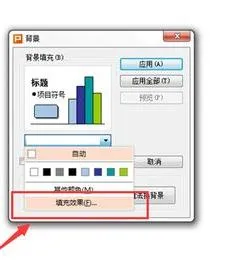
最新内容
| 手机 |
相关内容

用wps演示做地图 | 用wps演示制作
用wps演示做地图 【用wps演示制作流程图】,演示,图形,轮廓,路径,自定义动画,绘制,1.如何用wps演示制作流程图在WPS文字中做流程图的
用wps做关联图 | wps制作关系图
用wps做关联图 【wps制作关系图】,制作,逻辑,怎么在,结构图,联图,教程,1.wps怎样制作关系图工具:wps 步骤运行WPS演示新建一张空白幻
制作wps表格标题 | 用wps表格做标
制作wps表格标题 【用wps表格做标题】,表格,制作,表格中,绘制,表头,教程,1.用wps表格怎么做标题wps表格设置标题的方法如下:准备资料
生成条形图wps表格 | WPS表格制作
生成条形图wps表格 【WPS表格制作柱状图】,表格,柱状图,图表,柱形图,制作,生成,1.WPS表格怎么制作柱状图1、首先打开PPT,点击上方选
使用wps制作打印标签 | wps文字做
使用wps制作打印标签 【wps文字做使用标签功能】,标签,打印,文字,制作,功能,批量,1.wps文字怎么做使用标签功能wps文字使用标签功能
在wps中制作音乐 | 在用wpsppt制作
在wps中制作音乐 【在用wpsppt制作背景音乐】,插入,音乐,添加音乐,在用,制作,怎么在,1.在用wps ppt怎样制作背景音乐1.打开“插入”
使用wps生产目录 | 用wpsword文档,
使用wps生产目录 【用wpsword文档,制作目录】,自动生成目录,文档,教程,如何生成目录,操作方法,如何制作,1.用wpsword文档,如何制作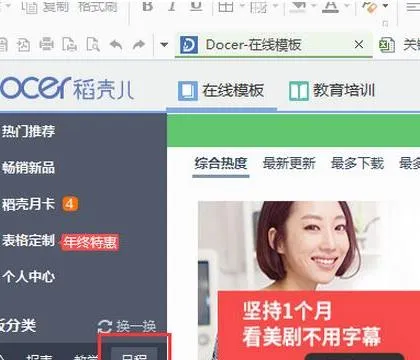
wps新建日历 | 在WPS中制作日历
wps新建日历 【在WPS中制作日历】,日历,制作,插入,点击,教程,表格,1.在WPS中怎样制作日历1、新建一个word文档, 如下图1;右侧的导航栏












